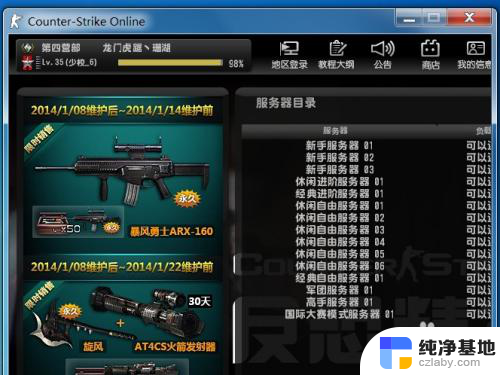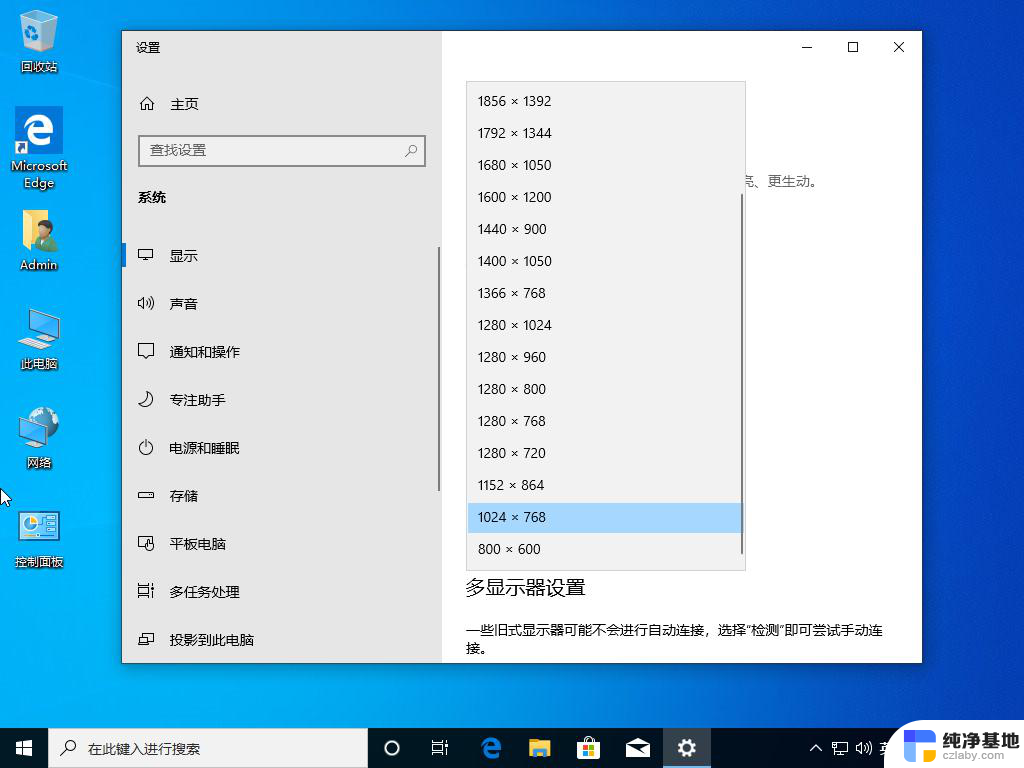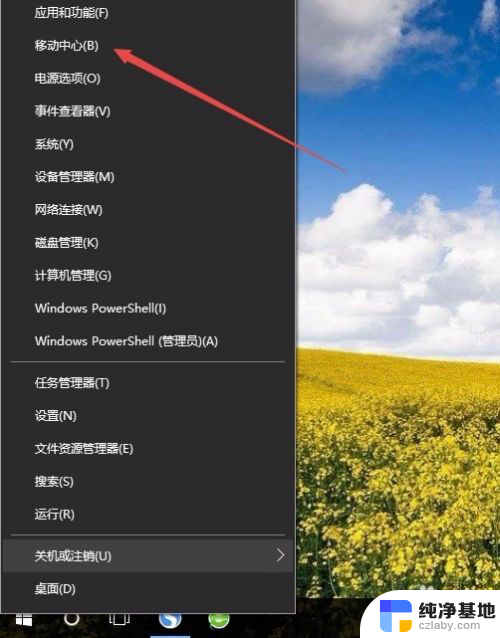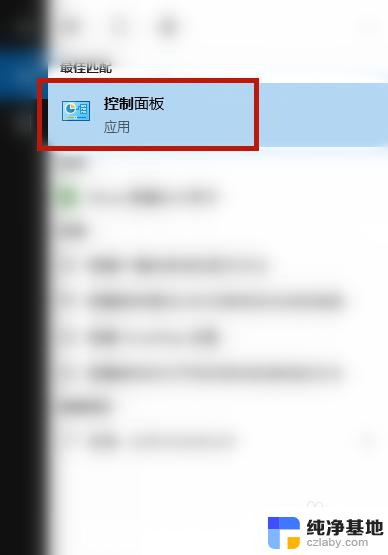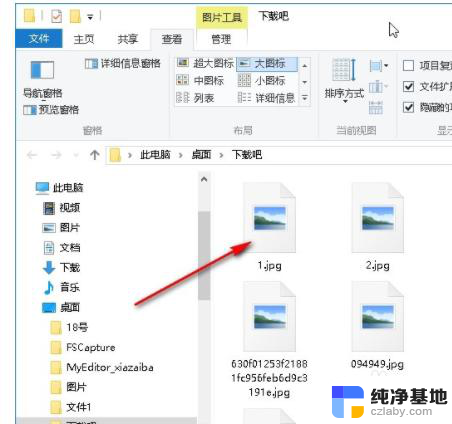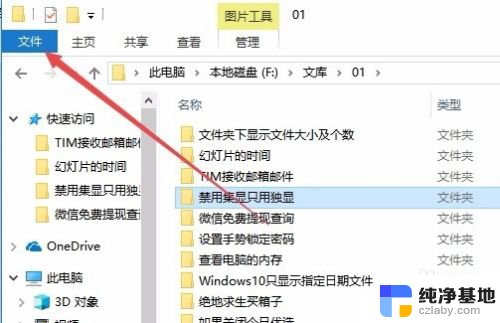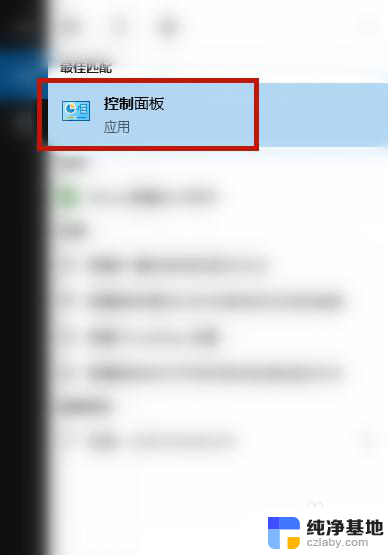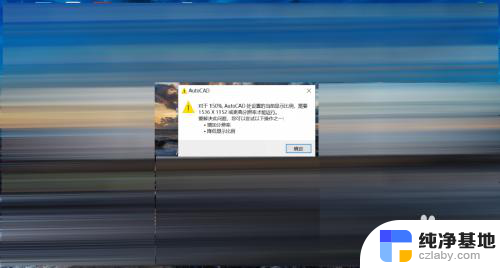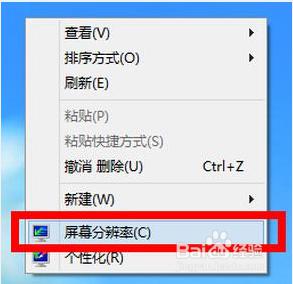电脑文件显示不全怎么调整
更新时间:2024-05-09 10:59:22作者:xiaoliu
当我们使用电脑时,常常会遇到一些窗口显示不全的问题,特别是在使用Win10操作系统时更是如此,有时候我们打开的软件窗口会显示不完整,让我们感到困扰。当电脑文件显示不全时,我们应该如何调整呢?当Win10软件窗口显示不完整时,我们又该如何解决呢?在本文中我们将探讨这些问题并提供解决方案。愿我们能够更好地应对这些窗口显示问题,提升电脑使用体验。
方法如下:
1.举个例子,打开软件。窗口已经撑满了,但是还是有一部分在屏幕底部无法看到,有时时确认取消按钮等,如下图所示
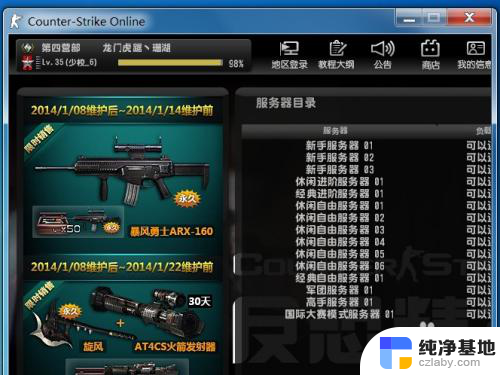
2.回到桌面,鼠标右键单击空白处,选择显示设置,如下图所示
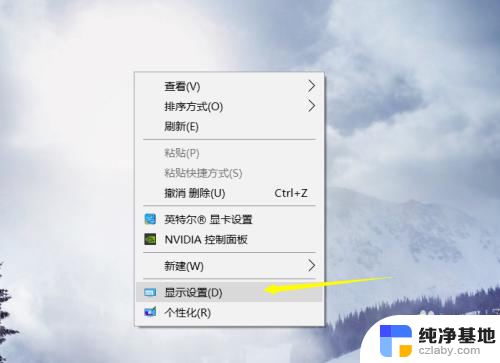
3.进入显示设置界面,首先点击应用大小后面的箭头,如下图所示
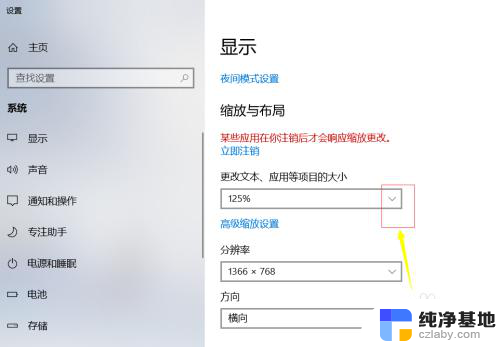
4.将这个大小比列调整到100%。如下图所示
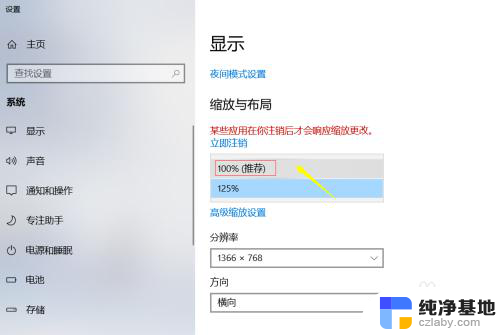
5.这是可能字体很小,或者屏幕时半屏。我们可以点击分辨率后面的箭头,如下图所示
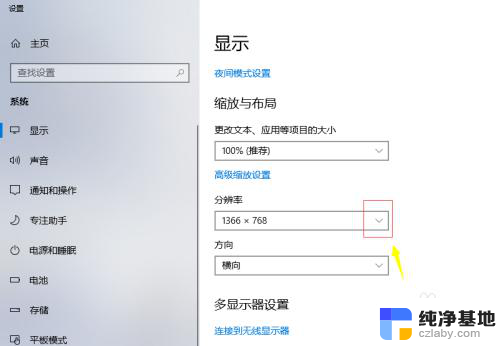
6.此时不要选推荐的屏幕了,根据实际情况调整到合适字体大小即可。如下图所示
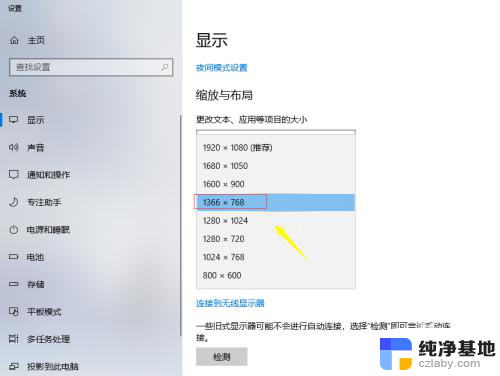
以上是如何调整电脑文件显示不全的全部内容,如果还有不清楚的用户,可以参考以上步骤进行操作,希望对大家有所帮助。